Sans aucun doute, YouTube est le meilleur endroit pour atteindre un public plus large afin de développer votre podcast. Mais malheureusement, YouTube ne prend pas en charge le téléchargement de fichiers audio. La seule façon de télécharger votre podcast sur YouTube est de convertir l'audio en vidéo. Cet article vous explique donc comment convertir MP3 en MP4 avec MiniTool Movie Maker et d'autres convertisseurs en ligne.
Pourquoi vous devriez convertir MP3 en MP4
Aujourd'hui, les gens écoutent de plus en plus de musique et de podcasts sur le Web ou sur des applications, telles que Spotify, iTunes et SoundCloud. Si vous souhaitez partager votre fichier audio avec d'autres personnes, ces sites Web peuvent vous aider.
Mais si vous téléchargez votre fichier audio sur les plus grandes plateformes sociales - YouTube, les choses seront différentes. YouTube compte environ 2 milliards d'utilisateurs actifs par mois. De plus, vous pouvez trouver les vidéos YouTube les plus regardées presque des vidéos musicales.
Si vous souhaitez écouter de l'audio à partir de YouTube hors connexion, cet article peut vous aider :comment télécharger gratuitement de la musique à partir de YouTube.
Selon Business of Apps, 47 % du streaming de musique à la demande a lieu sur YouTube (dont 28 % sur le streaming audio payant et 20 % sur le streaming audio gratuit), tandis que 52 % sont sur le streaming vidéo.
Même si YouTube est une plate-forme axée sur la vidéo, c'est toujours un endroit idéal pour les podcasteurs pour atteindre un public plus large. Jetez un œil aux raisons suivantes.
- YouTube est le service de streaming vidéo le plus populaire, ce qui peut vous aider à obtenir plus de visibilité.
- Vous pouvez améliorer votre contenu audio en recueillant les commentaires de votre audience et en interagissant avec elle. De plus, vous pouvez trouver de bonnes idées dans leurs commentaires.
- Vous pouvez surveiller YouTube à l'aide de l'outil d'analyse YouTube.
- Vous pouvez gagner de l'argent sur YouTube en mettant en ligne des fichiers audio.
- Si vous avez publié des fichiers audio sur d'autres plates-formes, quelqu'un peut télécharger votre audio et le mettre en ligne sur YouTube. Pour éviter cela, vous devez télécharger votre audio sur YouTube.
Étant donné que YouTube vous permet uniquement de télécharger des vidéos, avant de télécharger de l'audio sur YouTube, vous devez d'abord convertir MP3 en MP4.
Alors, comment convertir MP3 en vidéo ? Continuez à lire ce message.
Comment convertir MP3 en MP4
Pour convertir MP3 en MP4, vous devez faire quelques préparatifs.
- La taille de vidéo YouTube recommandée est de 1 280 pixels de large et de 720 pixels de haut. Vous feriez donc mieux de préparer des images de 1 280 x 720 pour votre audio. Pour éviter la violation du droit d'auteur, vous pouvez utiliser des images libres de droits. Voir cet article :Les meilleurs sites Web de vidéos libres de droits.
- Afin d'offrir une meilleure expérience audio, veuillez vous assurer qu'il n'y a pas de bruit dans votre audio.
Lorsque tout est terminé, vous pouvez commencer à convertir l'audio en vidéo avec les convertisseurs MP3 en MP4. Cette partie vous montrera comment cela fonctionne.
Convertisseur MP3 en MP4
Il existe de nombreux convertisseurs vidéo sur le marché. Comment choisir le bon pour convertir MP3 en MP4 avec image. Vous propose ici deux convertisseurs MP3 en MP4 gratuits et fiables sans publicité - MiniTool Movie Maker et Windows Movie Maker.
Le meilleur convertisseur MP3 en MP4 gratuit - MiniTool Movie Maker
MiniTool Movie Maker n'est pas seulement un éditeur vidéo mais aussi un convertisseur MP3 en MP4. Avec lui, vous pouvez facilement créer une vidéo avec une image.
Caractéristiques principales
- Il prend en charge l'importation d'audio, de vidéo et d'image dans divers formats, tels que :Audio :MP3, WAV; Vidéo :AVI, FLV, MP4; Photos :JPG.
- Il vous propose de nombreuses transitions, filtres et animations.
- Vous pouvez diviser et découper une vidéo.
- Vous pouvez ajouter des titres, des légendes et des crédits à votre vidéo.
- Vous pouvez désactiver la musique originale de la vidéo.
- Il peut changer le format vidéo. Par exemple, convertissez flv en mp4.
Obtenez-le maintenant !
Suivez les étapes ci-dessous pour convertir MP3 en MP4 gratuitement.
Étape 1 :Lancez MiniTool Movie Maker.
- Téléchargez et installez la version 1.5 de MiniTool Movie Maker.
- Ouvrez le logiciel pour accéder à son interface principale.
Étape 2 :importez le son et les images que vous avez préparés à l'avance.
- Cliquez sur Importer des fichiers multimédias pour importer des images et du son selon vos besoins.
- Faites glisser et déposez des images et un fichier audio sur une autre chronologie.
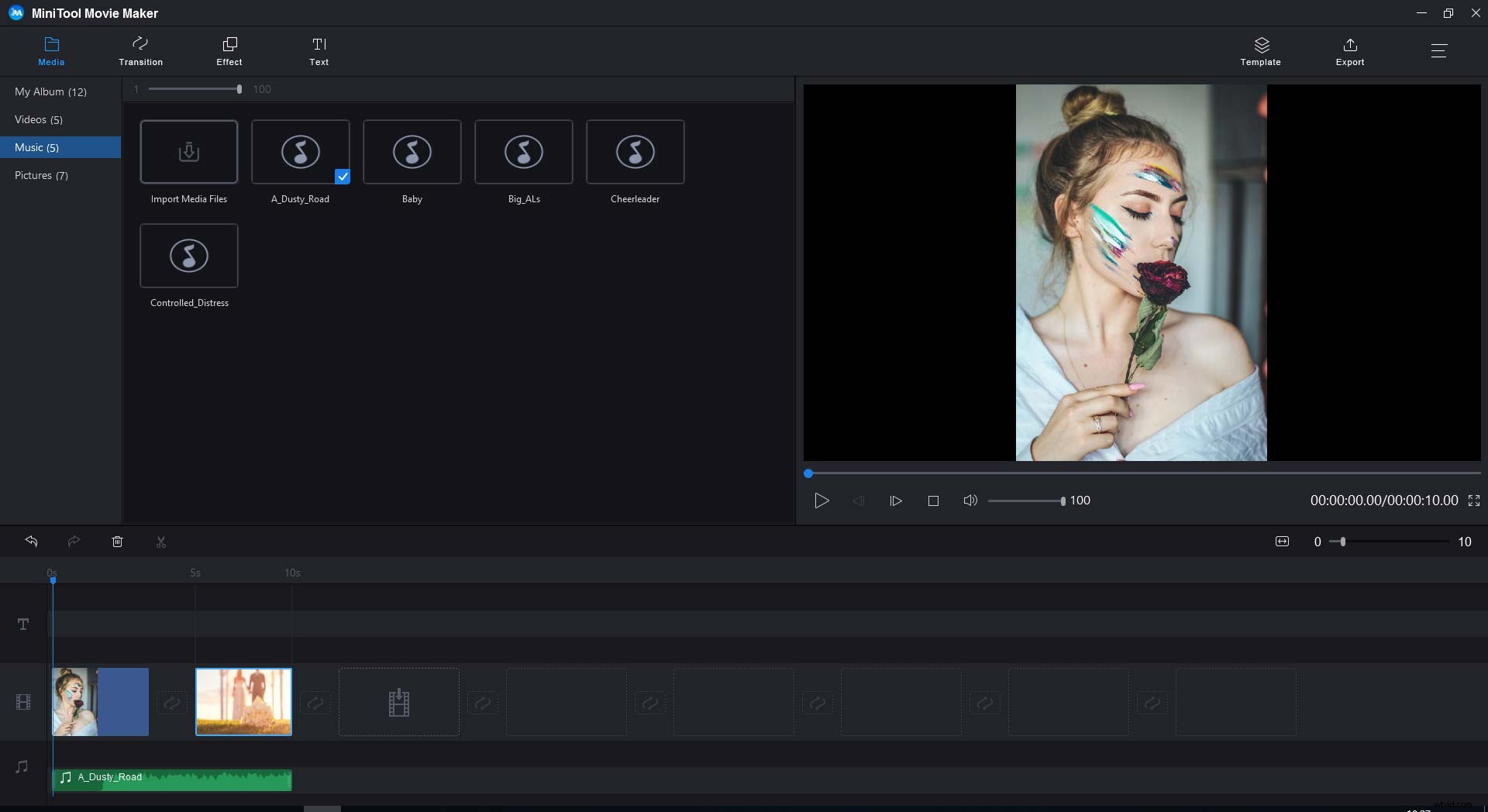
Étape 3 :Modifier l'audio.
- Si vous trouvez qu'il y a des sections vierges inutilisées à la fin de l'audio, vous pouvez les supprimer. Pour supprimer la partie inutile de l'audio, choisissez l'audio et faites glisser la tête de lecture au bon endroit.
- Cliquez sur l'icône de ciseaux sur la tête de lecture pour couper la partie inutile de la piste audio.
- Cliquez avec le bouton droit sur la section vide et choisissez Supprimer option dans la liste déroulante.
Article connexe :Comment ajouter de la musique à une vidéo et la modifier gratuitement.
Étape 4 :Modifiez la durée des images.
- Si vous souhaitez conserver l'intégralité du fichier audio, vous devez modifier la durée des images en fonction de la piste audio.
- Recherchez l'image dont vous souhaitez modifier la durée et faites glisser le côté droit de l'image pour prolonger la durée. N'oubliez pas que la durée par défaut de l'image est de 5 secondes.
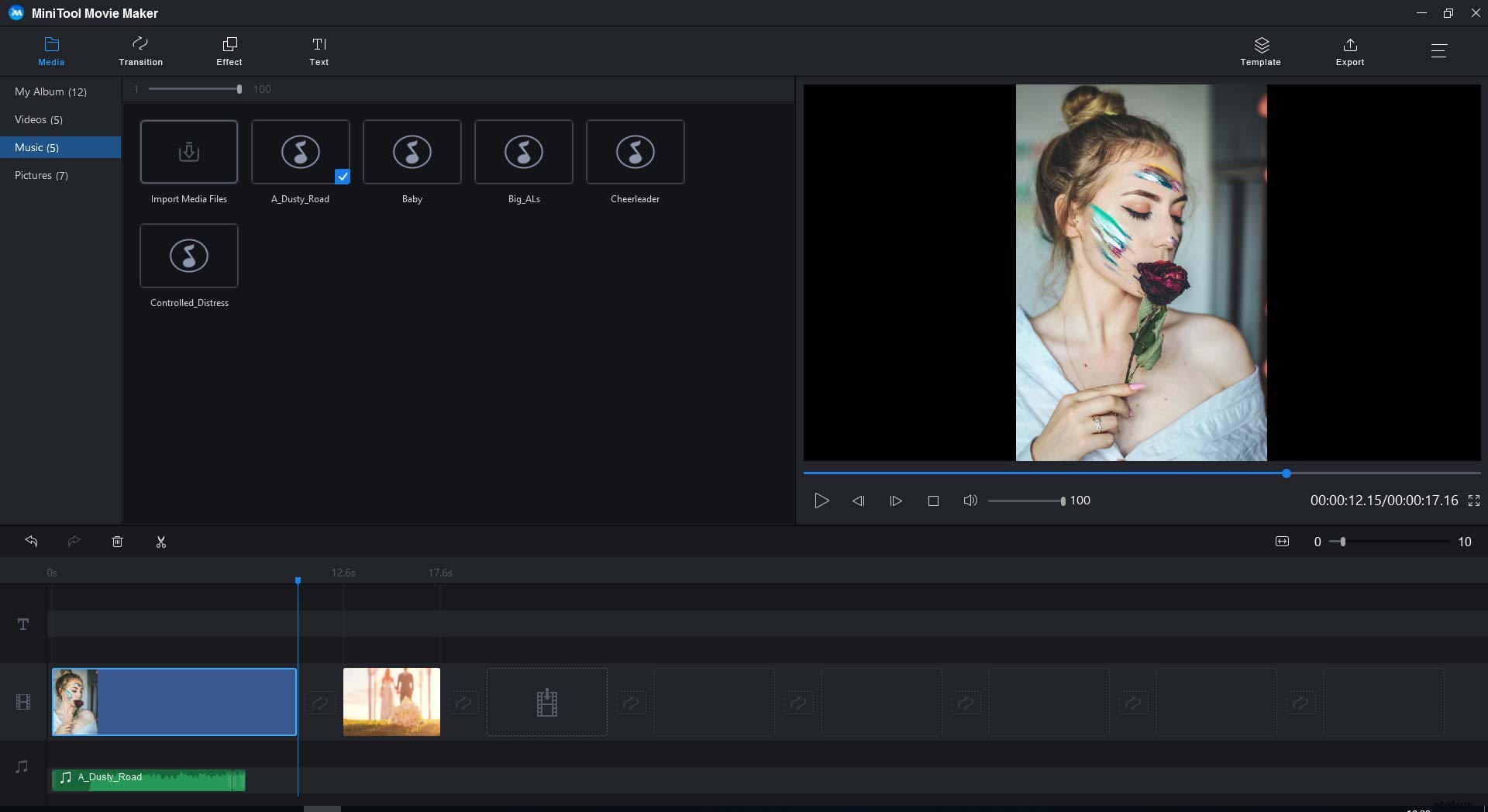
Étape 5 :Ajoutez des crédits à la vidéo.
- Vous pouvez utiliser certaines images nécessitant une attribution dans votre vidéo, ce qui signifie que vous devez attribuer l'image de la manière spécifiée par l'auteur. Appuyez sur Texte dans la barre d'outils, sélectionnez les Crédits option, puis choisissez les crédits que vous voulez.
- Faites glisser et déposez les crédits souhaités au bon endroit.
- Tapez les informations relatives à l'auteur dans la case à votre droite.
- Lorsque tout est terminé, cliquez sur OK pour appliquer les modifications.
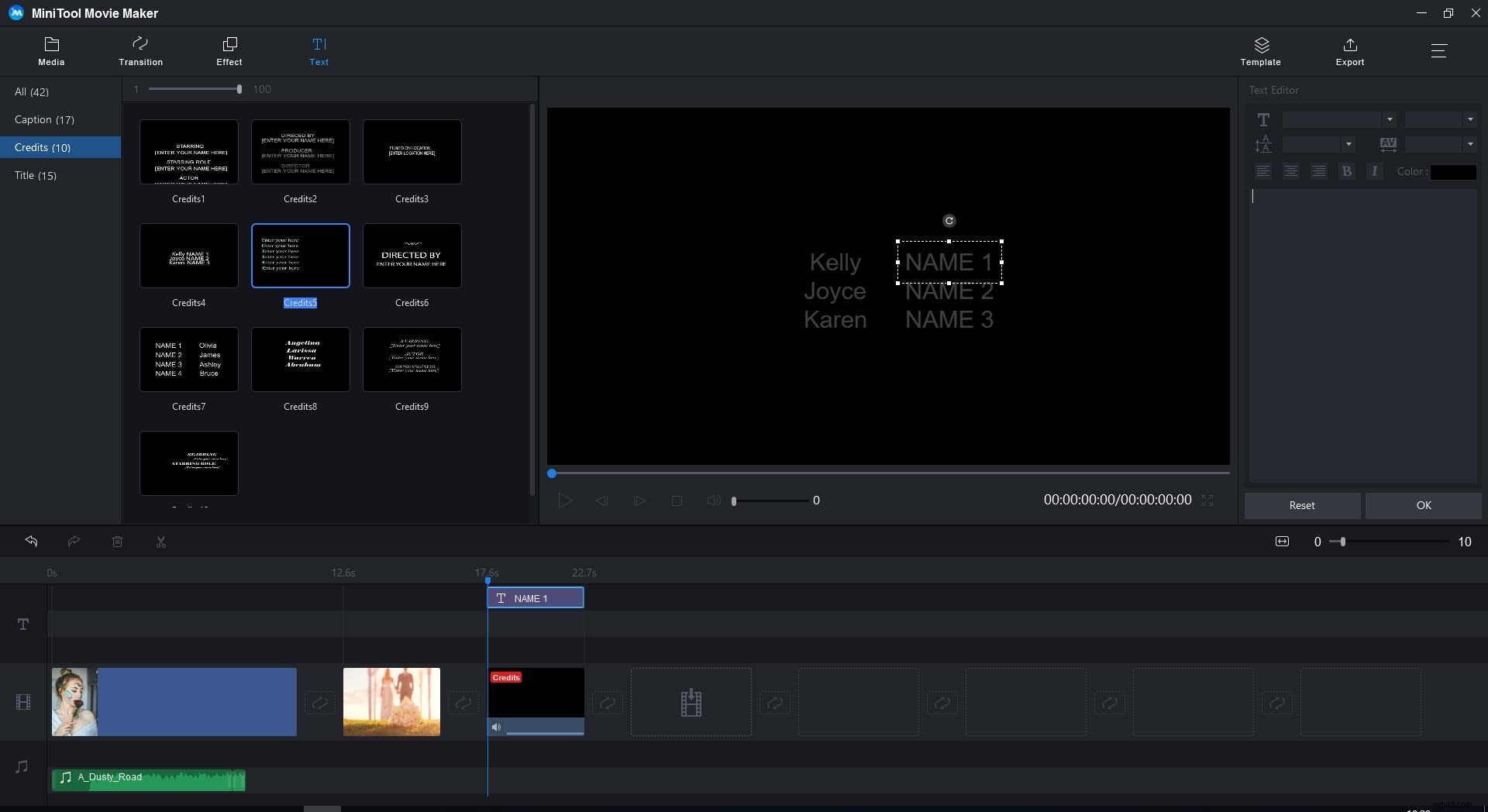
Étape 6 :Convertir MP3 en MP4.
- Appuyez sur Exporter dans la barre d'outils et vous constaterez que le format MP4 a été coché par défaut.
- Sélectionnez la résolution appropriée 1280 x 720 pour YouTube et cliquez sur Exporter bouton.
- Une fois la conversion terminée, choisissez Rechercher la cible dans la fenêtre contextuelle pour localiser le fichier MP4.
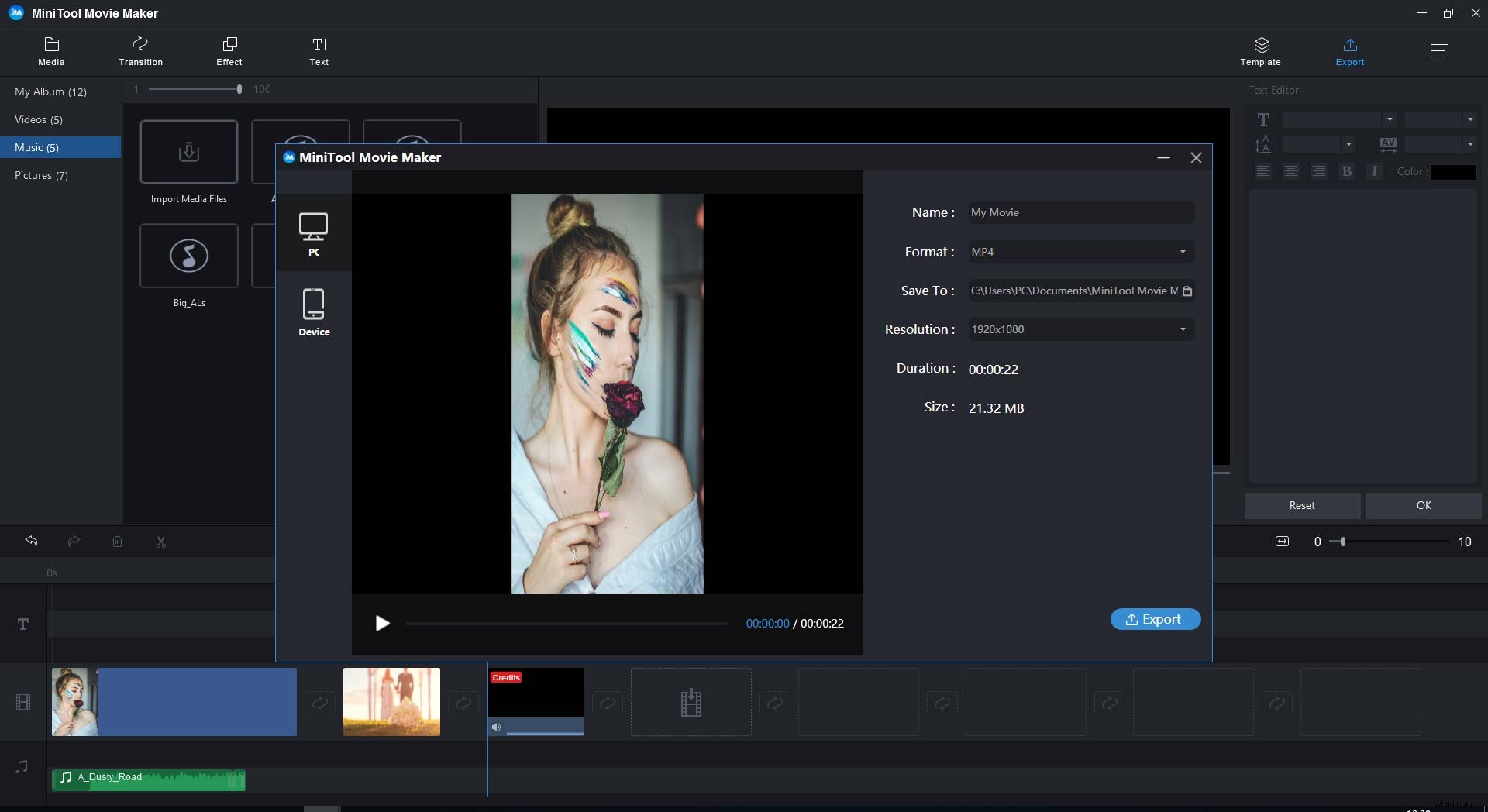
Merci MiniTool ! Avec lui, je fais une vidéo à partir de MP3 et d'images avec succès.Cliquez pour tweeter
Windows Movie Maker
Windows Movie Maker est un outil de montage vidéo facile à utiliser. Avec lui, vous pouvez couper et diviser la vidéo et ajouter des transitions à la vidéo. Il vous permet également de convertir MP3 en vidéo.
Suivez les étapes ci-dessous pour savoir comment convertir MP3 en MP4.
Étape 1 :Lancez Windows Movie Maker.
- Téléchargez et installez Windows Movie Maker.
- Ouvrez le logiciel et accédez à son interface principale.
Étape 2 :ajoutez des photos et des MP3.
- Appuyez sur Ajouter des vidéos et des photos dans la barre d'outils et importez les photos que vous aimez. Ou faites glisser et déposez les photos que vous souhaitez ajouter sur le storyboard.
- Ensuite, vous trouverez le bouton Ajouter de la musique est cliquable, cliquez sur ce bouton pour importer votre audio.
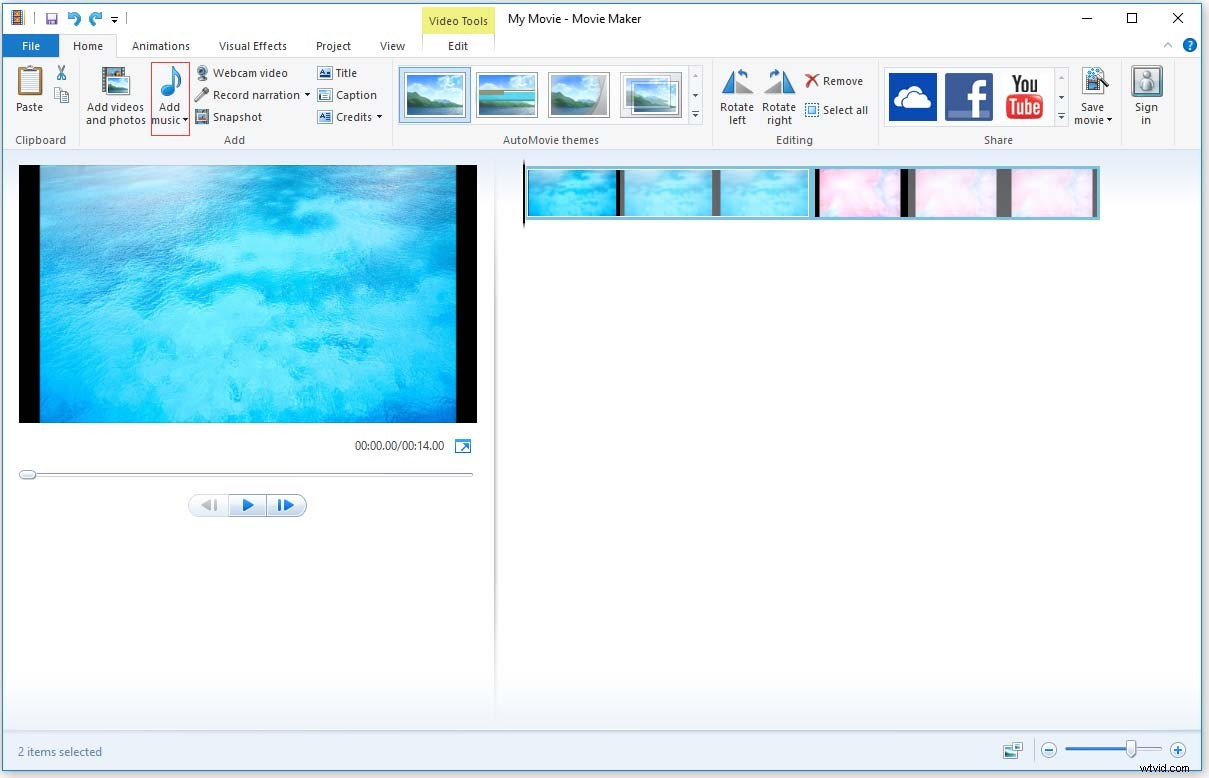
Étape 3 :Modifier l'audio.
- Appuyez sur Options dans les outils musicaux onglet.
- Faites glisser la tête de lecture jusqu'à l'endroit où le son commence vraiment.
- Cliquez sur Diviser pour couper les sections vierges au début du MP3.
- Cliquez avec le bouton droit sur la partie inutile et appuyez sur Supprimer ou choisissez la touche Supprimer option dans la liste déroulante pour se débarrasser de cette partie.
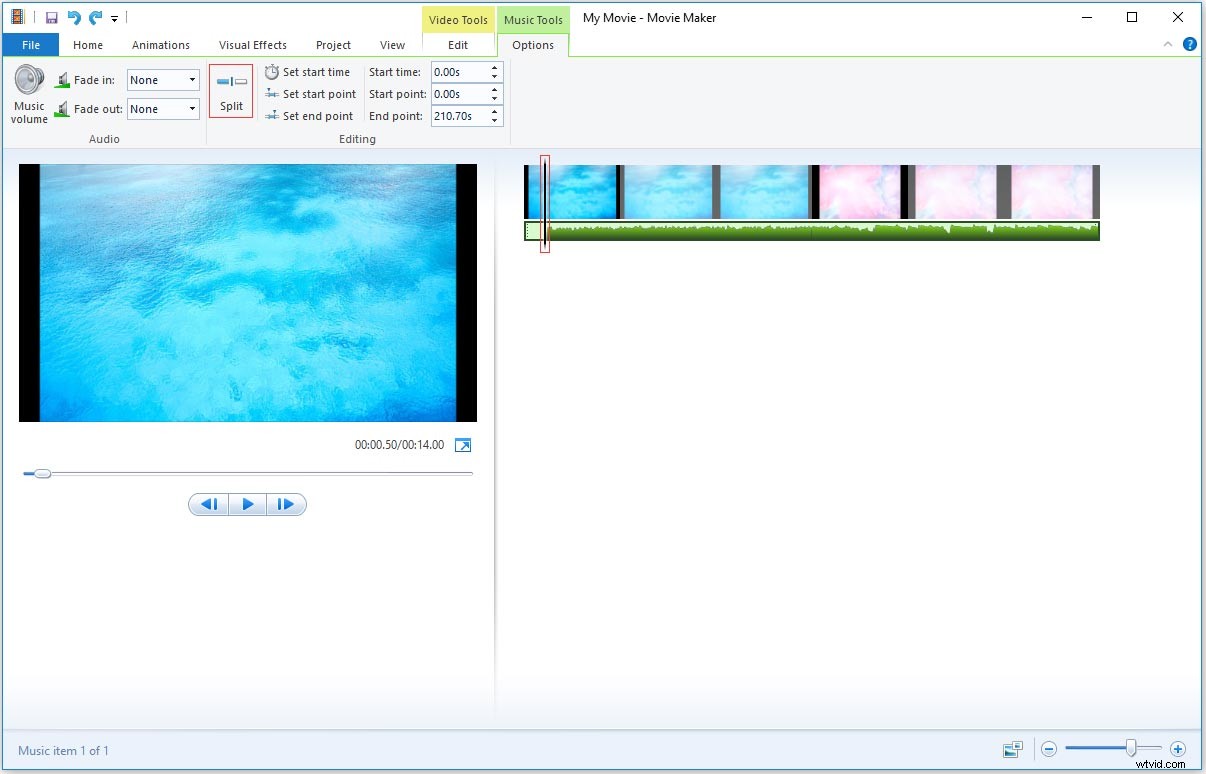
Étape 4 :Modifiez la durée des photos.
- Choisissez Modifier dans les outils vidéo onglet.
- La durée par défaut d'une image est de 7 secondes.
- Pour accueillir le MP3, vous devez modifier la durée de chaque photo selon vos besoins dans le Régler onglet.
Étape 5 :Convertir MP3 en MP4.
- Cliquez sur Fichier dans la barre d'outils et passez la souris sur Enregistrer le film option.
- Ensuite, faites défiler la liste contextuelle et recherchez YouTube option.
- Choisir YouTube , modifiez le chemin d'enregistrement et le nom du fichier et cliquez sur Enregistrer Il convertira automatiquement MP3 en vidéo.
Vous pourriez vous intéresser à :Comment convertir AVI en MP4 ? 2 excellentes façons.
Convertisseur MP3 en MP4 en ligne
Si vous ne souhaitez pas télécharger de convertisseur MP3 en MP4 tiers, voici quatre convertisseurs MP3 en MP4 en ligne. Choisissez celui que vous souhaitez utiliser !
Zamzar
Zamzar prend en charge plus de 1200 formats de fichiers et utilise moins de temps pour effectuer les conversions. Vous pouvez convertir MP3 en MP4 sans aucune image.
Étape 1 : Accédez à sa page de conversion MP3 en MP4.
Étape 2 : Choisissez Ajouter des fichiers pour importer le fichier audio. Le format par défaut est MP4, vous n'avez donc pas à modifier le format d'exportation.
Étape 3 : Cliquez sur Convertir maintenant pour convertir l'audio en vidéo.
Étape 4 : Il faudra quelques secondes pour terminer la conversion. Une fois la conversion terminée, choisissez Télécharger pour enregistrer votre vidéo.
Convertisseur de fichiers Coolultils.com
Le convertisseur de fichiers Coolutils.com prend en charge plus de 1400 types de fichiers qui peuvent convertir des fichiers très volumineux et compliqués. De plus, il possède une interface simple, vous pouvez donc convertir MP3 en MP4 en seulement trois étapes.
EZ-Converter.com
EZ-Converter.com fournit uniquement un service de conversion audio en vidéo pour les utilisateurs. Vous pouvez simplement ajouter une image et un son et vous n'avez pas besoin de choisir le format d'exportation, il convertira directement MP3 en MP4. Une fois la conversion terminée, à moins que vous n'ayez créé un compte, vous pouvez télécharger le fichier MP4.
Vidéo musicale à une image
One Image Music Video est un convertisseur MP3 en MP4 gratuit. Il vous permet de convertir une vidéo MP3 en MP4 avec une image en arrière-plan. Suivez les étapes suivantes pour créer une vidéo à partir d'un MP3 et d'une image.
Étape 1 : Ouvrez le site Web et sélectionnez Parcourir… pour ouvrir un fichier image et le fichier audio.
Étape 2 : Cliquez sur Télécharger pour convertir MP3 en vidéo.
Étape 3 : Une fois la conversion terminée, choisissez Télécharger le fichier pour enregistrer votre fichier vidéo.
Pourquoi choisir MiniTool Movie Maker
Est-il nécessaire de télécharger un convertisseur MP3 en MP4 tiers ? Bien sûr, il est nécessaire de télécharger un convertisseur MP3 en MP4. MiniTool Movie Maker est fortement recommandé. Les raisons suivantes sont :
- Vous pouvez convertir MP3 en MP4 hors ligne.
- Vous pouvez importer autant d'images que possible alors que les convertisseurs en ligne ne prennent pas en charge l'importation de photos ou ne prennent en charge que l'ajout d'une image.
- Vous pouvez créer une vidéo à partir de MP3 sans avoir à ouvrir de compte.
- Vous pouvez modifier la piste audio et les images.
- Vous pouvez importer plusieurs pistes audio à la fois et il n'y a pas de limite de temps.
- Pour trouver facilement le fichier exporté, vous pouvez modifier le chemin d'enregistrement et le nom du fichier.
Dans l'ensemble, pour convertir MP3 en MP4, un convertisseur professionnel MP3 en MP4 est très essentiel.
Comment télécharger rapidement de l'audio sur YouTube
Si vous recherchez le moyen le plus rapide de télécharger de l'audio sur YouTube, vous devriez essayer Tunestotube. Avec eux, vous pouvez convertir l'audio en vidéo et le télécharger sur YouTube en une seule étape.
Tunestotube
Tunestotube combinera l'image téléchargée et le MP3 et créera une vidéo HD sans perte de qualité audio.
Vous souhaitez télécharger rapidement de l'audio sur YouTube ? Suivez les étapes ci-dessous.
Étape 1 : Allez sur le site Web de Tunestotube, cliquez sur le bouton bleu Se connecter avec Google pour vous connecter à votre compte.
Étape 2 : Choisissez Télécharger des fichiers pour télécharger des fichiers MP3 et image.
Étape 3 : Tapez le contenu associé dans la zone de Titre , Description et Tags . Sélectionnez ensuite la résolution et la catégorie de la vidéo.
Étape 4 : Enfin, appuyez sur Créer une vidéo pour télécharger la vidéo sur YouTube. Une fois le téléchargement terminé, accédez à votre chaîne YouTube, puis vous pourrez trouver la vidéo du podcast.
Conclusion
Pour résumer, YouTube ne prend pas en charge le téléchargement d'audio, il existe encore quelques méthodes. Vous pouvez convertir MP3 en MP4, puis le télécharger sur YouTube. Ou vous pouvez utiliser Tunestotube pour convertir MP3 en MP4 et le publier directement sur YouTube.
Avez-vous appris à convertir MP3 en vidéo ? Maintenant, c'est à vous.
Si vous avez des questions sur l'audio vers la vidéo et MiniTool Movie Maker, veuillez nous contacter [email protected] et laisser un commentaire ci-dessous.
FAQ MP3 vers MP4
Comment convertir un fichier audio en vidéo ?- Téléchargez et installez MiniTool Movie Maker. Lancez ensuite le programme.
- Importez une image et un fichier audio et déposez-les dans la chronologie.
- Cliquez sur Exporter pour régler les paramètres de sortie.
- Appuyez sur Exporter pour convertir MP3 en MP4.
- Vous pouvez utiliser VLC pour convertir des fichiers audio.
- Ouvrez VLC et cliquez sur Média> Convertir / Enregistrer… .
- Ajoutez des fichiers audio et cliquez sur Convertir/Enregistrer . Choisissez ensuite MP4 en appuyant sur le engrenage
- Choisissez ensuite un dossier de destination pour lancer la conversion.
- Vous devez d'abord convertir MP3 en MP4.
- Ouvrez le site Web YouTube et connectez-vous à votre compte.
- Téléchargez ensuite le fichier converti sur YouTube. Si vous souhaitez télécharger directement un MP3 sur YouTube, reportez-vous à cet article :Comment puis-je télécharger un MP3 sur YouTube avec succès.
- Lancez MiniTool Movie Maker et importez le fichier MP4.
- Faites glisser et déposez MP4 sur la chronologie et cliquez sur Exporter pour sélectionner le MP3 .
- Choisissez Exporter pour convertir MP4 en MP3.
